华为手机如何将图片中的文字提取出来 如何用华为手机提取图片中的文字
日期: 来源:小麦安卓网
华为手机如何将图片中的文字提取出来,随着科技的不断进步,华为手机提供了许多实用的功能,其中之一便是可以将图片中的文字提取出来,这项功能不仅在工作和学习中具有重要的作用,还为用户带来了更多便利。通过华为手机提取图片中的文字,我们可以在不同场景下快速获取文字信息,无需手动输入,大大节省了时间和精力。接下来我们将探讨华为手机如何实现这一功能,以及如何充分利用它的便利性。
如何用华为手机提取图片中的文字
具体步骤:
1.打开华为手机桌面,手指从屏幕中间向下滑。打开华为搜索框。
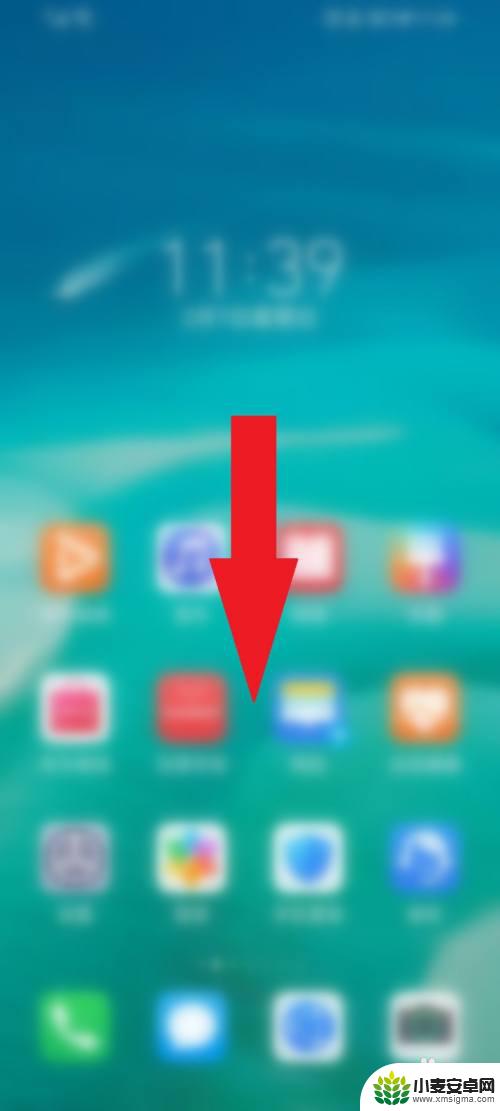
2.点击搜索框右侧的【扫一扫】,打开华为手机扫一扫。
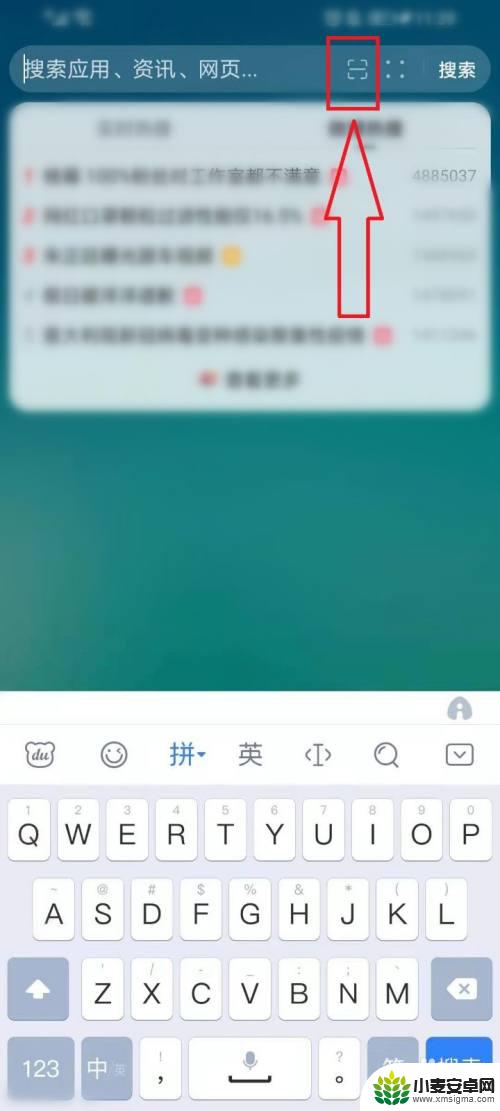
3.点击底部的【翻译】。
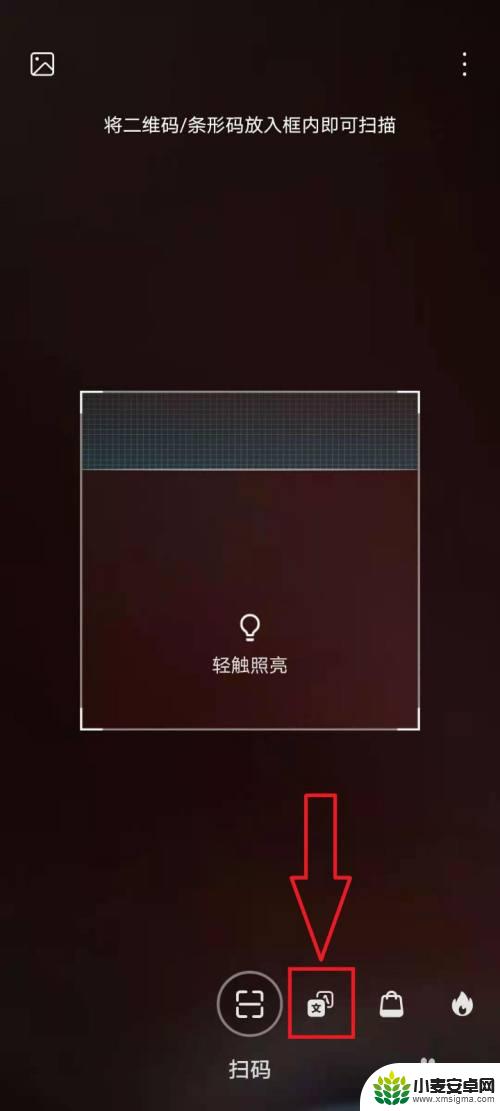
4.点击左上角【图片】图标。
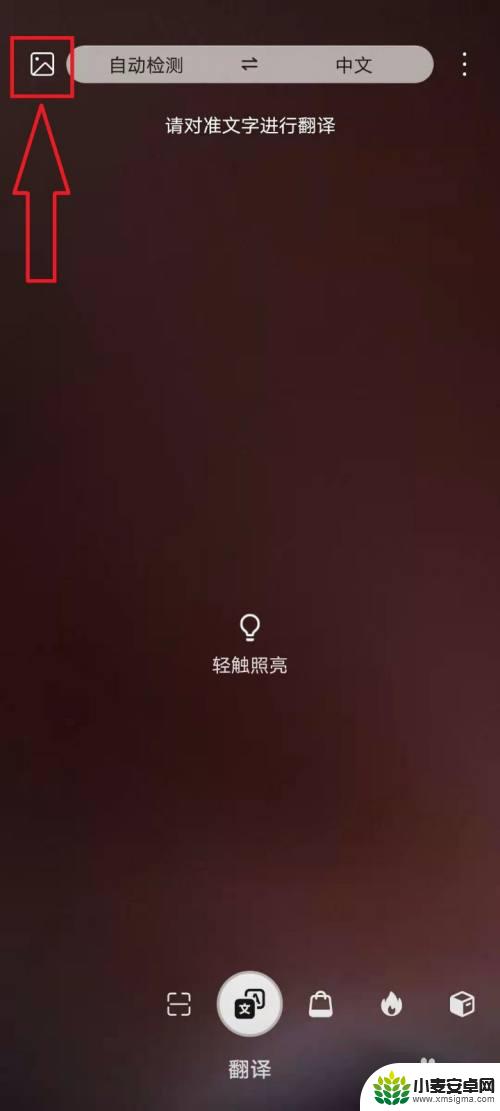
5.选择要提取文字的图片。
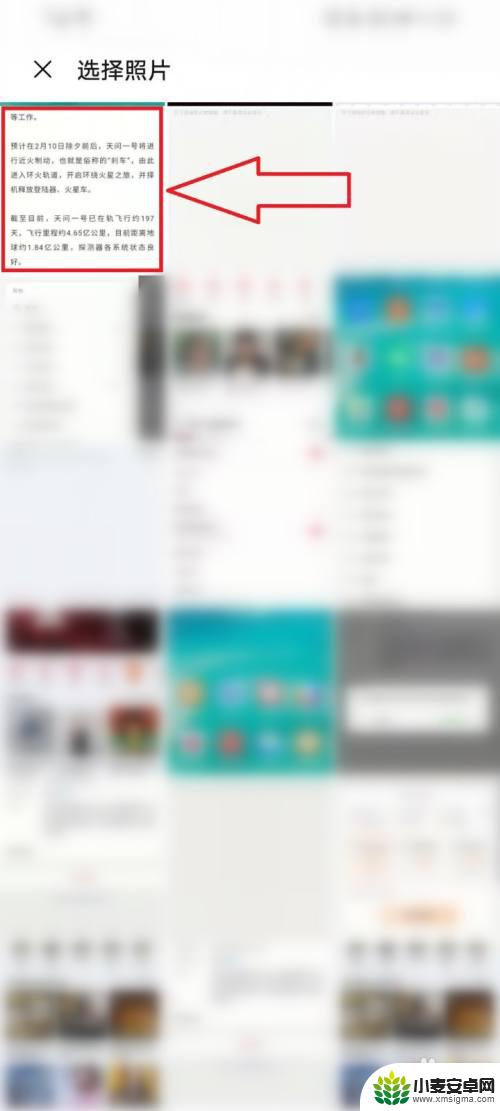
6.点击右上角【√】,系统会自动提取图片中的文字。

7.点击【复制】,即可图片中的文字复制到剪贴板。

以上是关于如何从图片中提取文字的华为手机的全部内容,如果你也遇到同样的情况,请参考小编的方法进行处理,希望对大家有所帮助。












